Beveiliging is een zeer ernstige zorg voor iedereengebruikend een smartphone en waar het belangrijk is om onze informatie veilig te houden, is het ook belangrijk om gemakkelijk in ons apparaat te kunnen komen. Android-gebruikers hebben vaak meer dan alleen de systeemgebaseerde opties voor het beveiligen van een apparaat en met nieuwere apparaten die vingerafdrukherkenning ondersteunen, hebt u nog een andere manier om uw apparaat snel en veilig te ontgrendelen. Gebruikers die de mogelijkheid hebben om hun telefoons met een smartwatch te koppelen, kunnen een telefoon sneller ontgrendelen, maar als u geen apparaat hebt om te koppelen met uw Android-telefoon, kunt u gezichtsherkenning gebruiken om het te ontgrendelen. Hier is hoe.
Gezichtsherkenning maakt deel uit van Smart Lockfunctie beschikbaar op Android en Chromebooks. Om het in te schakelen, opent u de app Instellingen en gaat u naar Beveiliging> Smart Lock. Als de optie Smart Lock grijs wordt weergegeven / uitgeschakeld, is dit waarschijnlijk omdat u geen schermvergrendeling op uw apparaat heeft ingesteld. Schakel Schermvergrendeling in en vervolgens Smart Lock.
Smart Lock biedt u veel verschillende optiesvoor het ontgrendelen van het apparaat; u kunt het koppelen aan een vertrouwd apparaat, u kunt een vertrouwde plaats, een vertrouwd gezicht of een vertrouwde stem toevoegen. Selecteer voor ons doel de optie 'Vertrouwd gezicht'. Vervolgens wordt u gevraagd een vertrouwd gezicht toe te voegen.


Zorg ervoor dat u zich op een redelijk verlichte plek bevindt. Het moet niet te helder zijn, maar het moet ook niet erg donker zijn. Centreer je gezicht in de ovale omtrek en wacht tot het klaar is met het opnemen van je gezicht. Als het klaar is, kun je je gezicht als sleutel gebruiken.

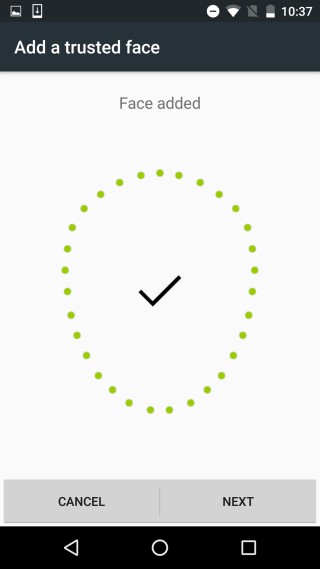
Vergrendel uw apparaat en bekijk het kortvoordat je omhoog veegt om het te ontgrendelen. U wordt niet gevraagd om uw pincode of ontgrendelingspatroon in te voeren. Het mooie van de functie is dat deze je niet rechtstreeks naar je startscherm brengt en dat je in plaats daarvan omhoog moet vegen.


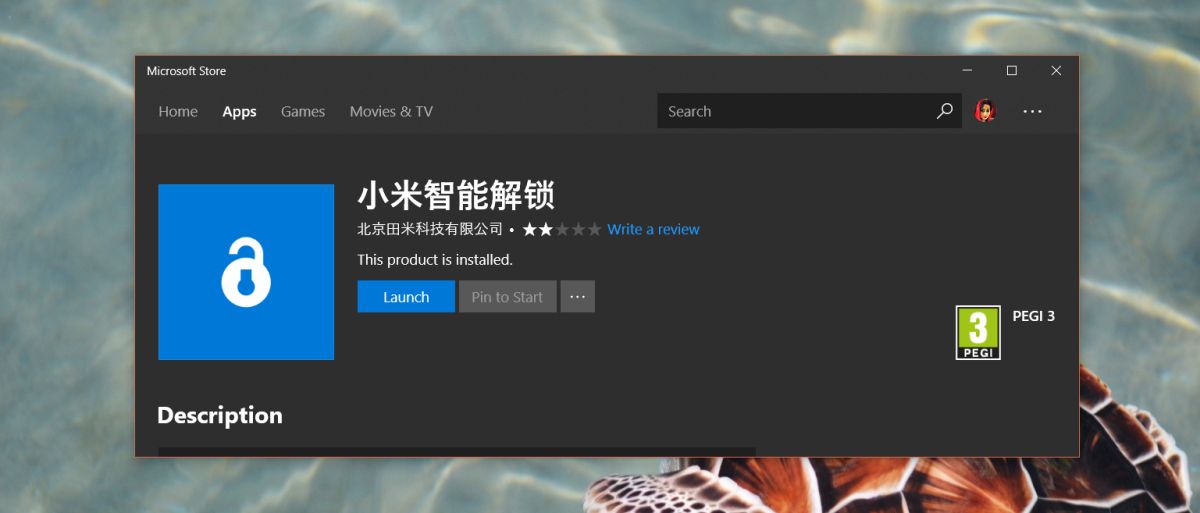










Comments